Sådan stoppes tosidet udskrivning fra at være standard i MacOS

Tosidet udskrivning er stor teori, fordi den bruger mindre papir til flere sider. Det er også frustrerende, når du glemmer at slukke for indstillingen, når du ikke har brug for det.
macOS gør tosidet udskrivning som standard til understøttede printere. Det er den økologisk venlige ting at gøre, vi antager i det mindste i teorien. Vi har personligt smidt mere end et par dokumenter på grund af denne standard. Mange af de ting, vi generer til at udskrive i disse dage-flyselskab eller arrangementskort, for eksempel-skal være på deres egne sider. Ofte vil vi hurtigt prøve at udskrive nogle billetter, se at de er kommet ud tosidede, svær under vejret og derefter genudskriv billetene ensidigt.
Det er sikkert nemt at slukke alternativet "Tosidet" i udskriftsdialogen, hver gang du udskriver, men det er også nemt at glemme. Den gode nyhed er, at du kan ændre standardindstillingen. På denne måde udskriver din printer ensidige sider, medmindre du vælger "Tosidet". Hvis du ændrer denne standard, skal du åbne Terminal og derefter få adgang til en browserbaseret brugergrænseflade. Det er lidt forfærdeligt, men rolig: det er ikke så svært, som det lyder.
Trin 1: Aktivér CUPS Browser Interface
Udskrivning på macOS håndteres af CUPS, et open source-system udviklet af Apple. Brugere kan ændre CUPS-indstillinger med en browserbaseret grænseflade, men denne grænseflade er deaktiveret som standard. For at aktivere det skal du åbne Terminal, som du finder i Programmer> Hjælpeprogrammer. På terminalen skal du køre følgende kommando:
sudo cupsctl WebInterface = ja
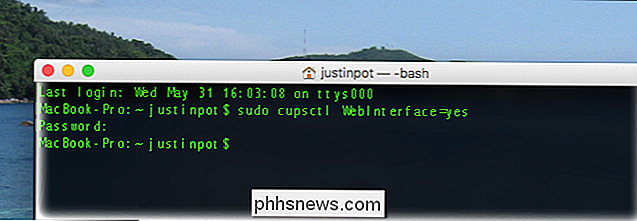
Det første ord i denne kommando,sudo, kører kommandoen med administrative rettigheder. Det andet ord,cupsctol, er navnet på den kommando, der kan ændre CUPS 'indstillinger. Det tredje ord,WebInterface = ja, fortæller kommandoen at aktivere webgrænsefladen.
Trin to: Åbn CUPS-indstillinger i din browser
Næste skal du åbne din web browser og vælge // localhost: 631. Hvis du klikker på dette link, skal det fungere, men kopier og indsæt webadressen, hvis det ikke gør det. Hvis alting virker, finder du dig selv på startsiden for CUPS-indstillinger. Du får adgang til dette via en browser, men siden er ikke online: Alt du ser er på din computer.
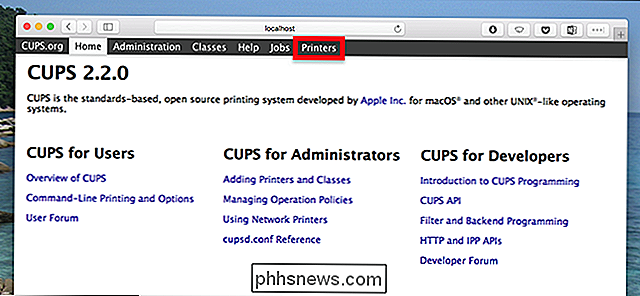
Du bliver bedt om brugernavn og adgangskode; Indtast de legitimationsoplysninger, du bruger til at logge ind på din Mac.
Trin tre: Find og skift tosidet udskrivningsfunktion
Gå til afsnittet "Printere" i CUPS-indstillingerne, hvor du kan se en liste over printere. Klik på den printer, som du vil ændre indstillinger til, og du vil blive taget til printerens konfigurationsside. Klik på rullemenuen Administration.
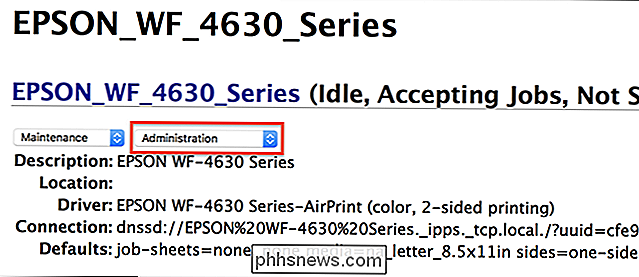
Klik på "Indstil standardindstillinger" i listen, der åbnes.
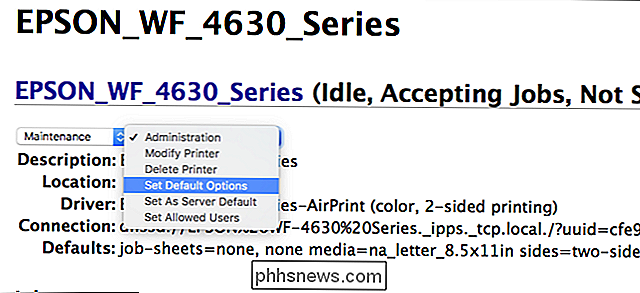
Du er taget til en side, der viser en række dropdown-menuer, der styrer forskellige standardindstillinger. Den, du leder efter, hedder "2-sidet udskrivning."
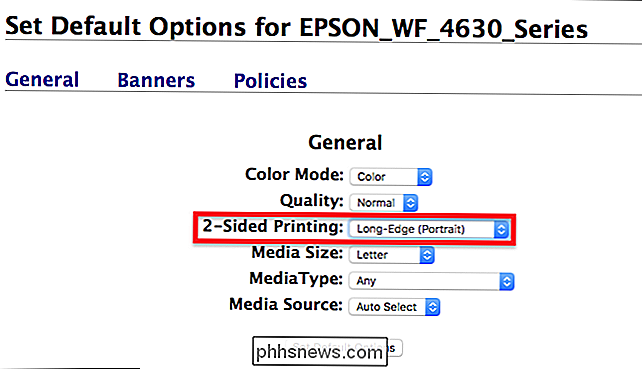
Klik på denne rulleliste, og vælg derefter "Off (1-sidet)" fra listen over muligheder. Klik på knappen "Indstil standardindstillinger" for at gemme dine ændringer.
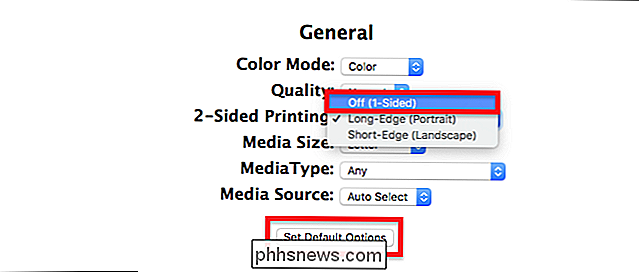
Og du er færdig! Du kan nu lukke din browser. For at teste ændringerne skal du blot udskrive ethvert dokument. Du kan se, at dobbeltsidet udskrivning ikke længere er aktiveret som standard.
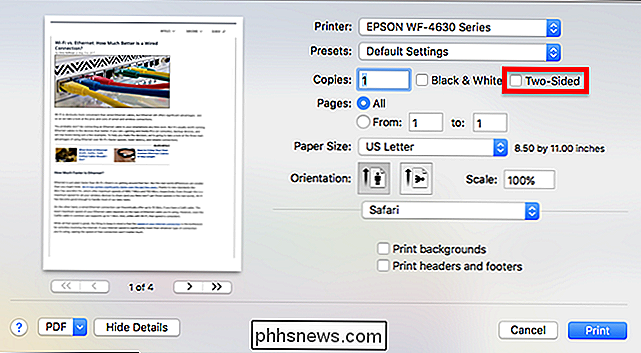
Ja, det er lidt kompliceret for at justere en enkelt indstilling, men i hvert fald vil du ikke lide mere utilsigtede dobbeltsidede udskriftsjob. Og selvfølgelig kan du stadig bruge dobbeltsidet udskrivning, når du rent faktisk vil.

Sådan tilføjes Tredjeparts enheder til Abode Home Security System
Når du opretter dit Abode-hjemme sikkerhedssystem, viser appen, hvordan du tilslutter og installerer de medfølgende sensorer, Party enheder er efterladt selv. Du kan dog tilføje tredjeparts enheder. Sådan er det. RELATED: Sådan installeres og opstilles Abode Home Security System Der er et par måder at tilføje tredjeparts-enheder til Abode på.

Hvad er forskellen mellem Amazon Echo og Echo Dot? Amazon tillader enhver virksomhed at bage Alexa ind i deres enheder, og Ankers Eufy Genie gør netop det. Det er ikke den eneste direkte konkurrent til det "rigtige" ekko, men det er en af de mest populære muligheder, og bestemt den mest velovervejede på Amazon i øjeblikket.



